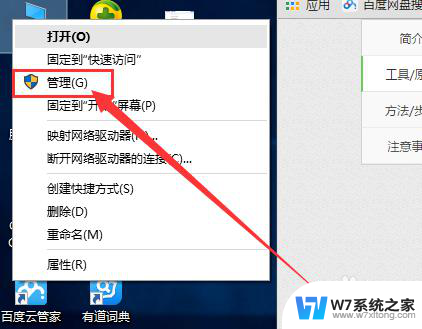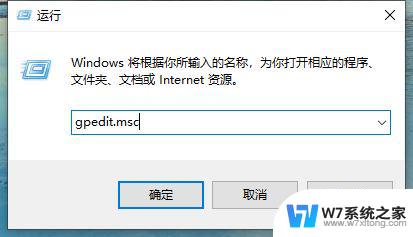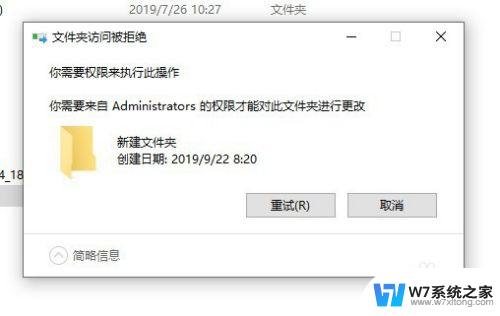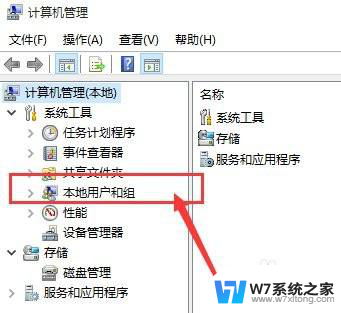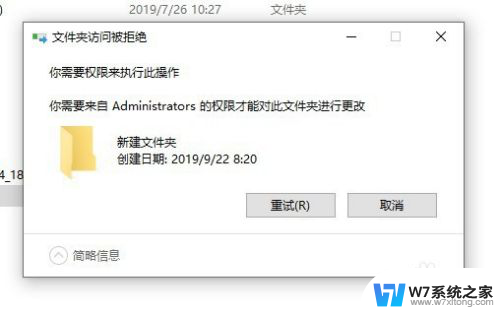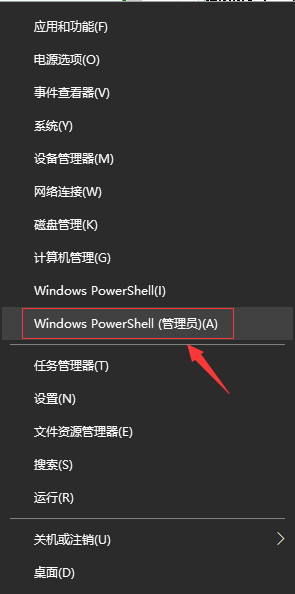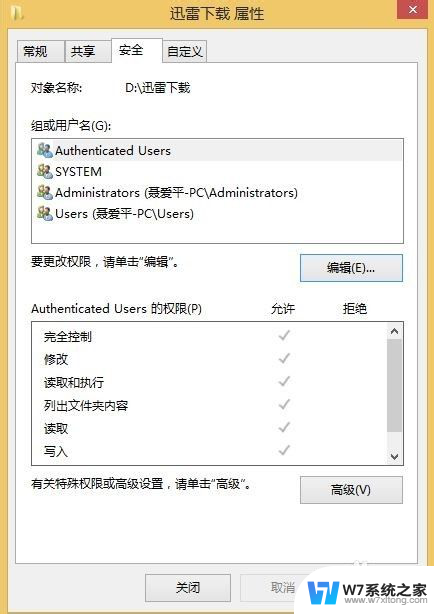win10的管理员权限在哪 如何在win10系统下开启管理员administrator权限
在使用Windows 10系统时,如果需要进行一些需要管理员权限才能操作的任务,如安装软件或更改系统设置,就需要开启管理员权限,在Win10系统下,可以通过开启管理员账户administrator来获取管理员权限。管理员权限可以让用户更方便地管理和控制系统的各种功能,提高操作效率和安全性。下面我们来看看如何在Win10系统下开启管理员权限。
具体方法:
1.本操作是在win10系统下的,其实和win7/win8下差不多的,理论上是一样的。废话不多说,没有安装win10的小伙伴安装好了win10在进行下一步咯。安装方法请看百度经验图。下图
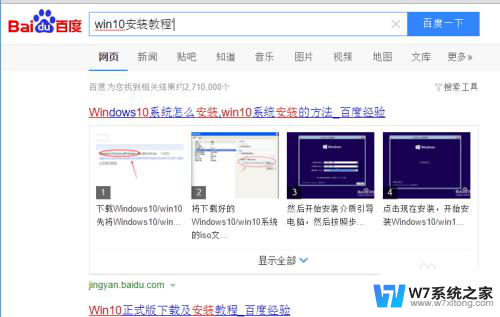
2.在电脑的桌面上找到我的电脑--右击我的电脑---选择管理。
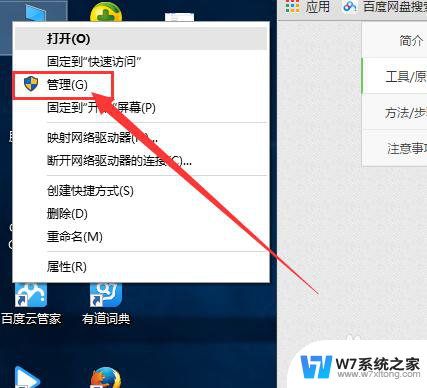
3.好的,到了这个界面下,在选择本地用户和组。其实大致的方法和其他系统下差不多。
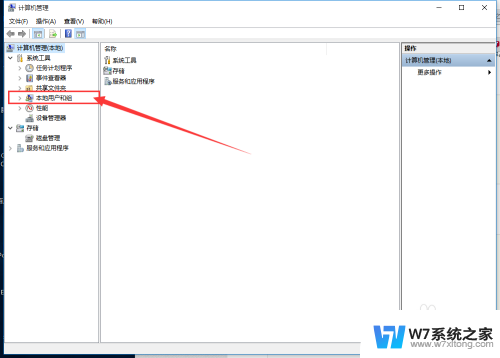
4.【没有 本地用户和组 请点击下面链接开启该功能】
【没有 本地用户和组 请点击下面链接开启该功能】
【没有 本地用户和组 请点击下面链接开启该功能】
5.作为电脑小白的你就有必要看看这个简单的教程咯。好的我们继续下一步操作。
双击用户,在右边的窗口上选择Administrator的用户。一般都是在最上面,这个是该系统下的权限最大的。
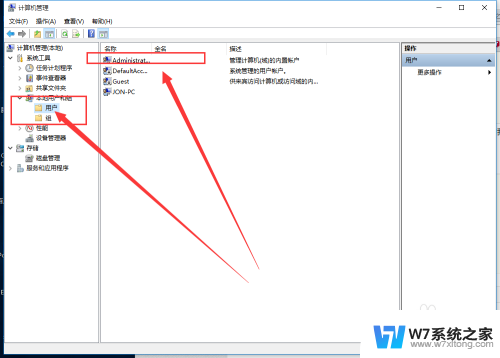
6.右击属性。
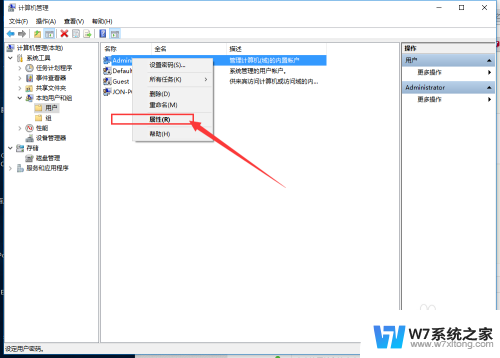
7.默认状态下该用户是禁止的,我们之需要把禁止的勾选去掉就可以了。
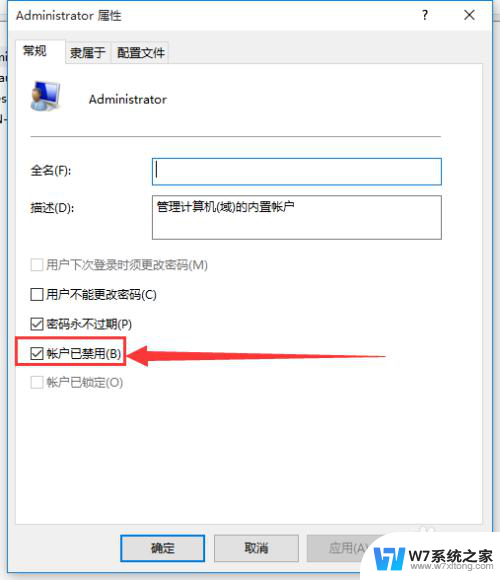
8.点击应用和确定就开了超级管理员账户了。
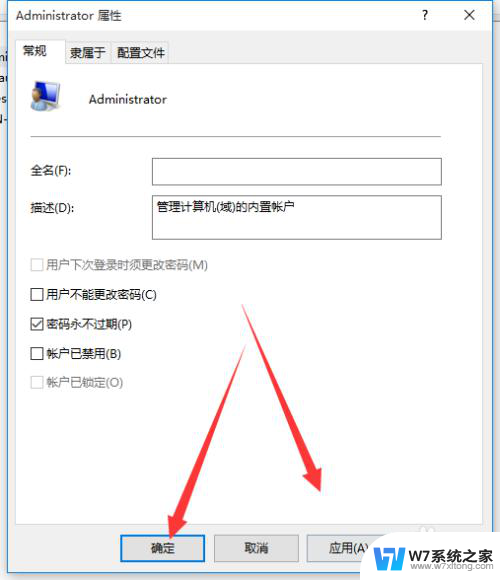
9.接着我们就可以切换到超级管理员用户,点击【开始】->用户,选择【Administrator】->【登录】
等待系统重新设置完成即可
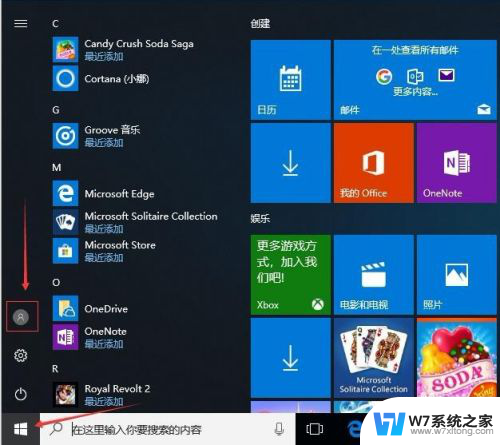
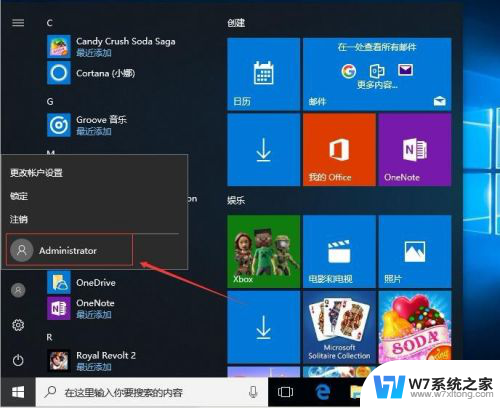
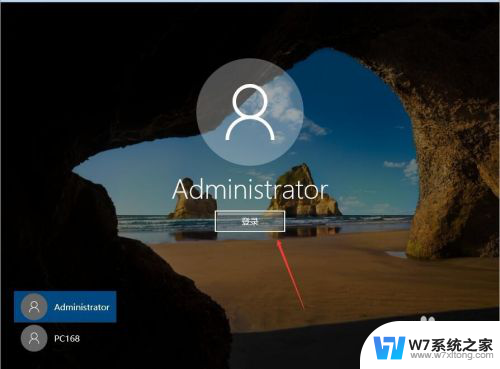
10.最好也把之前的用户删除,只保留一个超级管理员用户即可!这样每次登录的时候就不需要选择账户了,默认就是超级管理员
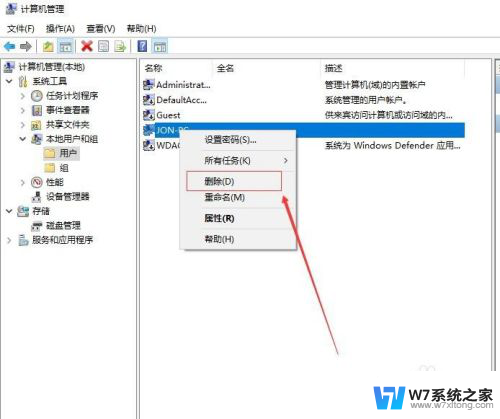
以上就是Win10中管理员权限的位置,如果遇到这种情况,根据以上步骤进行解决非常简单快速。